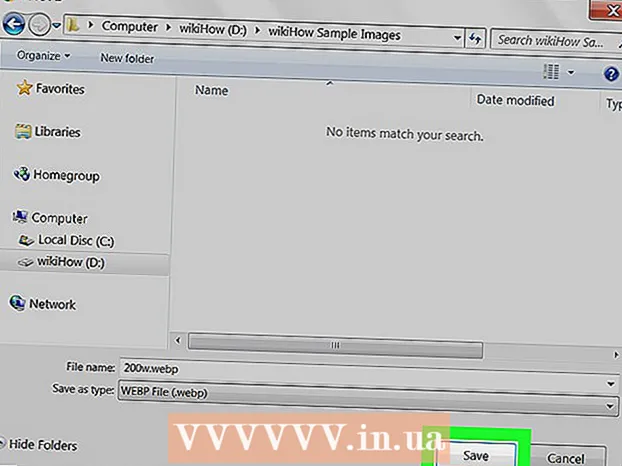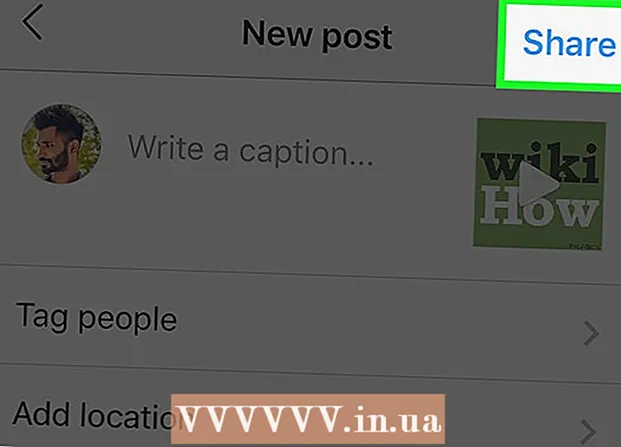Yazar:
Roger Morrison
Yaratılış Tarihi:
6 Eylül 2021
Güncelleme Tarihi:
1 Temmuz 2024

İçerik
Linux dünyasında, X11 (XFree86 veya Xorg) grafik uygulamalarını çalıştırmak için gereken araçları sağlar. Bu programlar olmadan, yine de yalnızca Linux'ta komut satırıyla çalışabilirsiniz. Bu makale, bilgisayarınızda X11'in nasıl yapılandırılacağını açıklamaktadır.
Adım atmak
- X11'in kurulu olması gerekir. Bu muhtemelen zaten dağıtımınızın yükleyicisi tarafından yapılmıştır. Yüklemediyseniz, bu web sitesindeki bilgileri kullanarak kaynaktan derleyebilirsiniz (http://www.linuxfromscratch.org/blfs/view/cvs/x/xorg7.html).
- Ctrl-Alt-F1 tuşlarına basın ve sanal terminal açıkken kök olarak oturum açın.
- "Xorg -configure" komutunu çalıştırın.
- / Etc / X11 / içinde xorg.conf adında yeni bir dosya oluşturuldu. Bu dosya yapılandırma ayarlarını içerir. Bunlar otomatik olarak belirlenmiştir ve yeterli olabilir. Bunu test etmek için "startx" kullanın.
- XServer başlatılmadıysa veya yapılandırma tamamen tatmin edici değilse, okumaya devam edin.
- "/Etc/X11/xorg.conf" dosyasını açın.
- Her biri XServer'ın farklı bir yönünü kontrol eden birçok bölüm vardır. XServer başlatılmadıysa, "Aygıt" grubunu kontrol edin. İşte bir örnek, ancak bu sistemden sisteme değişecektir.
- "Cihaz" Bölümü
- Tanımlayıcı "Cihaz [0]"
- Sürücü "nvidia"
- Satıcı Adı "NVidia"
- BoardName "GeForce 6150 LE"
- EndSection
- "Cihaz" grubunu yapılandırmak için aşağıdaki seçenekleri kullanın:
- Tanımlayıcı - Sunucunun aygıt kimliği.
- Sürücü - Aygıt için hangi sürücü kullanılır. Bazı iyi bilinenleri şunlardır: vesa (basit, 3D desteği yok), nv (Nvidia kartları için, 3D desteği yok) ve NVidia (Nvidia kartları için, 3D desteği normal şekilde indirilmeli ve kurulmalıdır).
- VendorName - Çok önemli değil, sürücüyü kimin oluşturduğunu gösterir.
- BoardName - Hangi cihazın grafik kartınız olduğunu belirtir.
- Fare ve klavye gibi giriş cihazlarını da yapılandırabilirsiniz.
- Fareyi yapılandırmak için, "InputDevice" grubunu "Tanımlayıcı" girişi ile hareket ettirin Fare [1].
- "InputDevice" Bölümü
- Tanımlayıcı "Fare [1]"
- Sürücü "fare"
- Seçenek "Düğmeler" "5"
- Seçenek "Cihaz" / dev / input / mice "
- Seçenek "Ad" "ImPS / 2 Genel Tekerlekli Fare"
- Seçenek "Protokol" "kaşifler / 2"
- Seçenek "Satıcı" "Sysp"
- Seçenek "ZAxisMapping" "4 5"
- EndSection
- Yukarıdaki giriş ile fareyi kontrol edersiniz. Bu bölüm muhtemelen zaten otomatik olarak doğru şekilde oluşturulmuş olacaktır.
- "Sürücü" girişi, hangi sürücünün kullanılacağını belirtir. Bunun başka bir şey olması gerektiğini bilmiyorsanız, "farenizi" değiştirmeden bırakın.
- Protokolleri ve fareyle ilgili diğer gelişmiş şeyleri düzenlemek için çeşitli "Seçenek" girişleri belirtilir. Bu ayarları tek başına bırakmak en iyisidir.
- Klavyeyi de yapılandırabilirsiniz.
- "InputDevice" Bölümü
- Tanımlayıcı "Klavye [0]"
- "Kbd" sürücüsü
- Seçenek "Protokol" "Standart"
- Seçenek "XkbLayout" "bize"
- Seçenek "XkbModel" "Microsoftpro"
- Seçenek "XkbRules" "xfree86"
- EndSection
- Burada birçok farklı seçenek bulacaksınız, ancak muhtemelen sadece "XkbLayout" ve "Driver" ı değiştirmek isteyeceksiniz.
- "Option" XkbLayout "klavye düzenini belirtir. Bilgisayara her testin ne yaptığını söyleyen bir kod sağlayabilirsiniz.
- En iyisi, "kbd sürücüsü" hemen hemen tüm klavyeleri çalıştırabildiğinden, tıpkı fare sürücüsünün hemen hemen her fareyle çalıştığı gibi sürücüyü yalnız bırakmaktır.
- Monitörü de yapılandırabilirsiniz. Buna çok dikkat edin çünkü yanlış ayarlar monitörünüze kalıcı olarak zarar verebilir. Bu nedenle tavsiye, bu kısmı değiştirmemektir.
- Bölüm "İzleme"
- Tanımlayıcı "Monitör [0]"
- Satıcı Adı "VSC"
- Model Adı "VIEWSONIC A70"
- UseModes "Modlar [0]"
- Ekran Boyutu 310232
- HorizSync 30,0 - 70,0
- VertRefresh 43.0 - 180.0
- Seçenek "CalcAlgorithm" "XServerPool"
- Seçenek "DPMS"
- EndSection
- MonitorName gibi tüm ayarların çoğu açıktır. Ayrıca DisplaySize, HorizSync ve VertRefresh'i de ayarlayabilirsiniz, ancak bunlar sisteminize zarar verebilecek ayarlardır, bu yüzden onları rahat bırakın.
- Yazı tipleri ve 3D grafikler gibi şeyleri etkinleştirmek için başlangıçta XServer'a çeşitli modüller yüklenebilir. Bunlar "Modül" girişinde belirtilmiştir.
- Bölüm "Modül"
- "Dbe" yükle
- "Type1" yükle
- "Freetype" ı yükle
- "Extmod" yükle
- "Glx" yükle
- EndSection
- Glx modülü 3B grafikleri ayarlar.
- Serbest tip modülü yazı tipleri için gereklidir.
- "Yazı tipi" parametresi bir grafik programı için çok önemlidir. XServer'a yazı tiplerini nerede bulacağını söyleyen "yazı tipi" yollarını düzenleyebilirsiniz.
- Bölüm "Dosyalar"
- InputDevices "/ dev / gpmdata"
- InputDevices "/ dev / input / mice"
- FontPath "/ usr / share / fonts / misc: ölçeklenmemiş"
- FontPath "/ usr / share / fonts / local"
- FontPath "/ usr / share / fonts / 75dpi: ölçeklenmemiş"
- FontPath "/ usr / share / fonts / 100dpi: ölçeklenmemiş"
- FontPath "/ usr / share / fonts / Type1"
- FontPath "/ usr / share / fonts / URW"
- FontPath "/ usr / share / fonts / Speedo"
- FontPath "/ usr / share / fonts / PEX"
- FontPath "/ usr / share / fonts / kiril"
- FontPath "/ usr / share / fonts / latin2 / misc: ölçeklenmemiş"
- FontPath "/ usr / share / fonts / latin2 / 75dpi: ölçeklenmemiş"
- FontPath "/ usr / share / fonts / latin2 / 100dpi: ölçeklenmemiş"
- FontPath "/ usr / share / fonts / latin2 / Type1"
- FontPath "/ usr / share / fonts / latin7 / 75dpi: ölçeklenmemiş"
- FontPath "/ usr / share / fonts / baekmuk: ölçeklenmemiş"
- FontPath "/ usr / share / fonts / japanese: ölçeklenmemiş"
- FontPath "/ usr / share / fonts / quintv"
- FontPath "/ usr / share / fonts / truetype"
- FontPath "/ usr / share / fonts / uni: ölçeklenmemiş"
- FontPath "/ usr / share / fonts / CID"
- FontPath "/ usr / share / fonts / ucs / misc: ölçeklenmemiş"
- FontPath "/ usr / share / fonts / ucs / 75dpi: ölçeklenmemiş"
- FontPath "/ usr / share / fonts / ucs / 100dpi: ölçeklenmemiş"
- FontPath "/ usr / share / fonts / hellas / misc: ölçeklenmemiş"
- FontPath "/ usr / share / fonts / hellas / 75dpi: ölçeklenmemiş"
- FontPath "/ usr / share / fonts / hellas / 100dpi: ölçeklenmemiş"
- FontPath "/ usr / share / fonts / hellas / Type1"
- FontPath "/ usr / share / fonts / misc / sgi: ölçeklenmemiş"
- FontPath "/ usr / share / fonts / xtest"
- FontPath "/ opt / kde3 / share / fonts"
- EndSection
- Yazı tiplerinin genellikle Xorg-configure tarafından otomatik olarak algılandığına dikkat edin - değilse, onları yine de yüklemek için "FontPath path_to_fonts" gibi yeni bir girdi ekleyebilirsiniz.
- Burada ele alacağımız son bölüm "Sunucu Düzeni" dir. Bu, birden çok masaüstü gibi şeyleri kontrol eder ve hangi aygıtların kullanılacağını belirtir.
- Bölüm "Sunucu Düzeni"
- Tanımlayıcı "Düzen [tümü]"
- Ekran "Ekran [0]" 0 0
- InputDevice "Klavye [0]" "CoreKeyboard"
- InputDevice "Fare [1]" "CorePointer"
- Seçenek "Klonla" "kapalı"
- Seçenek "Xinerama" "kapalı"
- EndSection
- Burada birçok önemli seçenek buluyoruz. Aşağıda daha ayrıntılı olarak açıklanmıştır.
- InputDevice - XServer'a oluşturulmuş bir cihazı kullanmasını söyler.
- Seçenek "Klonla" - Birden fazla monitör veya grafik kartı kullanılıyorsa, bu aynı monitörün tüm monitörlerde gösterilip gösterilmeyeceğini belirtir.
- Seçenek "Xinerama" - Birden fazla grafik kartı veya monitör kullanılıyorsa, bu ayrı masaüstü bilgisayarlar olarak çalışıp çalışmadıklarını gösterir.
İpuçları
- Dağıtımınız, bunu sizin için yapılandırmak veya en azından daha kolay bir şekilde sunmak için bir araçla gelebilir.
- Tipik olarak, Xorg yapılandırması cihazları otomatik olarak doğru bir şekilde algılayabilir, bu nedenle gelişmiş düzenleme genellikle gereksizdir.
Uyarılar
- Bu sunucuyu düzenlemek, masaüstünüzün yüklenmemesi veya monitörünüzün hasar görmesi gibi sorunlara neden olabilir.
- Bir sistem dosyasını düzenlemede olduğu gibi, bilgisayarınızın kalıcı olarak hasar görme tehlikesi vardır.